Можно ли удалить интернет эксплорер если есть другой браузер
Содержание статьи
Удаление и отключение браузера Интернет Эксплорер

Браузер Internet Explorer является базовой интегрированной программой, которая устанавливается автоматически вместе с операционной системой Windows. Он отличается крайней нестабильностью и медлительностью, из-за чего многие пытаются сразу же удалить его с компьютера.
Но сделать это, не оперируя необходимыми знаниями, достаточно сложно.
Что нужно знать перед удалением браузера Internet Explorer
Прежде, чем удалить этот браузер с вашего компьютера, учтите, что он устанавливается не просто так: с его помощью вы можете скачать нужную вам программу или же любой другой браузер. И пусть ІЕ уже не имеет былой актуальности, поскольку появилось множество скоростных браузеров с индивидуальной настройкой, все же задумайтесь, стоит ли вообще его удалять?
Судите сами:
- Можно установить другой браузер для выхода в интернет, а встроенный браузер попросту не использовать.
- Существуют такие программы, которые способны работать исключительно с Internet Explorer. Проверьте наличие таких программ на вашем ПК.
Удалять Эксплорер не обязательно — можно его просто отключить способом, описанным в этой статье ниже!
Но если вы все же решили удалить встроенный браузер (в особенности, если установка новой версии недоступна), то стандартная процедура через «Панель управления» и пункта «Установка и удаление программ» в данном случае не подходит. Более того, даже стандартные компоненты операционной системы в этом меню недоступны (в отличие от удаления Яндекс.Браузера)
Процедура удаления
Если причиной удаления встроенного браузера послужили ошибки в работе, то сначала посетите раздел «Справки и указания» — возможно, там вы найдете решение своей проблемы. В случае, если это не помогло или же вы просто не желаете работать с браузером и хотите его стереть — то четко следуйте приведенным ниже инструкциям.
- Шаг первый: закрываем все программы на компьютере.
- Переходим в меню «Пуск»→ « Панель управления» → «Программы и компоненты». Находим ссылку «Список установленных программ» и переходим по ней.
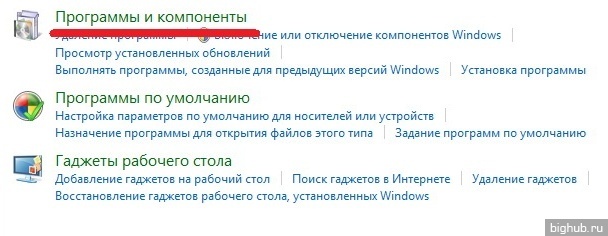
- Ожидаем в течение нескольких секунд, пока список обновится, после чего находим в нем пункт «Internet Explorer (текущая версия)».
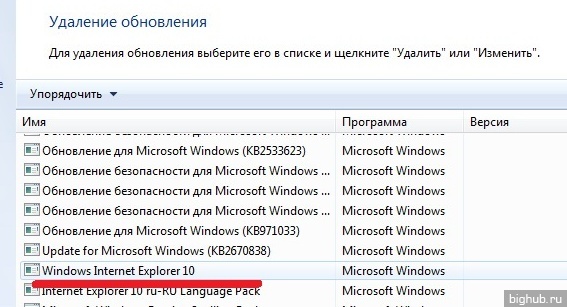
- Выделяем этот пункт левой кнопкой мышки и поднимаем взор к верху – в горизонтальном меню мы найдем кнопку «Удалить».
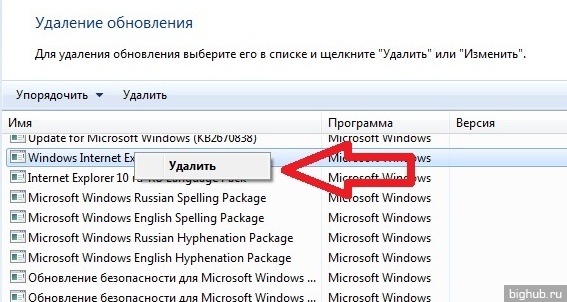
- Жмем «Удалить» и ждем, пока программа деинсталлируется.
После того, как браузер полностью удалится с вашего компьютера, потребуется перезагрузка для того, чтобы вступили в силу все изменения. Сама ОС Windows должна спросить вас об этом.
Возможные варианты ответа:
- перезагрузить позже;
- перезагрузить сейчас.
Примечание: После того, как вы удалите Internet Explorer со своего ПК, его более ранняя версия автоматически восстановится вместе со всеми настройками пользователя (включая надстройки, домашнюю страницу и папку «Избранное»). Но если Интернет Эксплорер был установлен одновременно с операционной системой, то вам также следует установить посторонний интернет-браузер от другого производителя.
Отключение браузера Internet Explorer
Но если вы не сторонник столь кардинальных мер, то вы можете попросту отключить встроенный браузер. Для этого вам необходимо следовать таким пунктам:
- Заходим в меню «Пуск» → «Панель управления» → «Включение и отключение всех компонентов Windows.
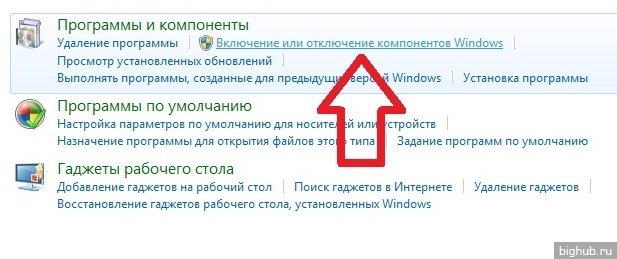
- 2. Ждем несколько секунд, пока обновится список программ.
- 3. Открываем данное окно и находим там «Internet Explorer (текущая версия)».
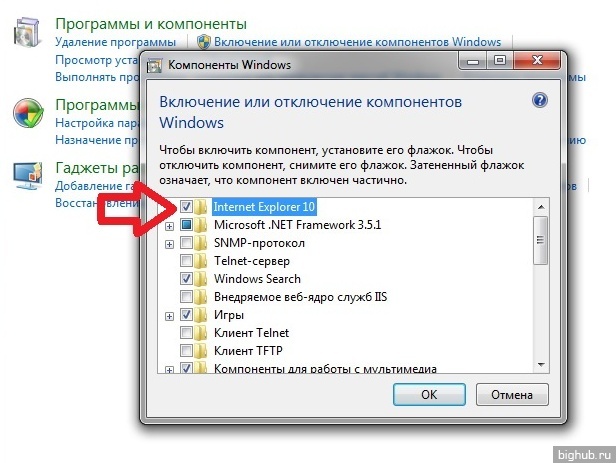
- 4. Возле браузера убираем галочку и подтверждаем выбор.
- 5. После этого жмем «Да» и ожидаем, когда произойдут изменения.
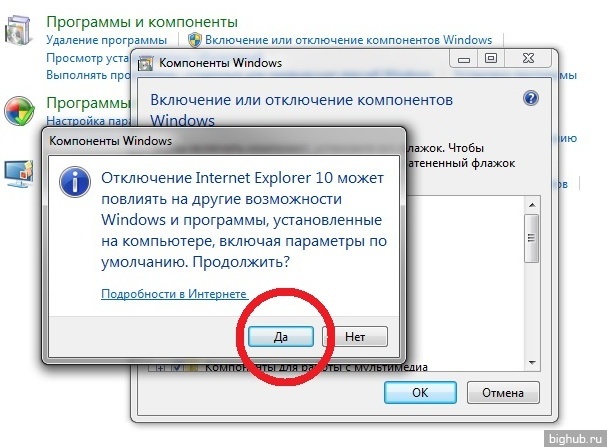
Таким образом, мы отключили встроенный браузер Internet Explorer, не удаляя его со своего компьютера. При необходимости его всегда можно будет запустить вручную.
Источник
Удаляем Internet Explorer
Internet Explorer – это предустановленный браузер на операционных системах Windows, о котором знает, наверное, каждый пользователь ПК. Кто-то о нем высказывается положительно, потому что Explorer используется еще со времен Windows 95, а остальные считают его устаревшим браузером, обновления которого уже давно нужно приостановить.
Мы же не будем устраивать битву браузеров и говорить о плюсах и минусах Internet Explorer – сегодня наша задача разобраться в том, как полностью удалить браузер Internet Explorer с компьютера.
Прежде чем перейти к уничтожению браузера Explorer, стоит сказать, что его полное удаление не занимает и 5 минут, а инструкция подойдет практически для всех типов пользователей.
Как удалить Internet Explorer из Windows 7
- Открываем меню «Пуск» в нижней левой части экрана и переходим в раздел «Панель управления».
Открываем окно «Панель управления»
2. В открывшемся окне выбираем отображение иконок в виде категории. Затем находим подраздел «Программы» и нажимаем на кнопку «Удаление программы».
Переходим в раздел «Удаление программы»
3. Далее в левой части открываем «Просмотр установленных обновлений».
В меню «Просмотр установленных обновлений» можно удалить не только Internet Explorer, но и любое из установленных обновлений
4. Находим строку Internet Explorer, кликаем по ней правой кнопкой мыши и нажимаем «Удалить».
Удаляем браузер Internet Explorer с компьютера
После вышеуказанной инструкции рекомендуется скрыть его элементы в списке системных обновлений, чтобы не произошло автоматической установки Internet Explorer. Для этого выполняем следующее:
- В Панели управления меняем отображение иконок на «Мелкие значки». Затем открываем окно «Центр обновления Windows».
Запускаем окно обновлений
2. Переходим в раздел «Поиск обновлений» и нажимаем на кнопку «Необязательные обновления».
Открываем раздел с необязательными обновлениями
3. Находим строку с названием браузера Internet Explorer и кликаем про ней правой кнопкой мыши. Далее выбираем «Скрыть обновление».
Скрываем обновление Internet Explorer
Также стоит убедиться, что на вашем компьютере уже установлен какой-либо браузер, чтобы не остаться ни с чем.
Таким способом Internet Explorer полностью исчезнет с компьютера на Windows 7.
Как удалить Internet Explorer 11 из Windows 10
Microsoft запретила удалять встроенные браузеры из Windows 10. Конечно, существует хитрый способ обойти этот запрет с помощью командной строки. Мы рассмотрим с вами два способа избавления от браузера — отключение Internet Explorer системными службами и удаление его с помощью командной строки PowerShell.
Как отключить Internet Explorer
Чтобы отключить IE 11, нужно ввести в поисковую строку «Панель управления».
Открываем ее
Затем перейти в раздел «Программы» — «Удаление программы».
Нам нужен этот раздел
Так как IE теперь не присутствует в общем списке программ, то попасть в раздел «Программы и компоненты» можно даже проще: найти в поисковой строке Internet Explorer и выбрать «Удалить».
Удаления не произойдет, зато вы попадете куда нужно
Как я уже говорил выше, в общем списке программ браузер отображаться не будет, потому надо нажать на «Включение или отключение компонентов Windows», а затем убрать галочку с пункта «Internet Explorer».
Нужно лишь снять галочку
Подтверждаем отключение. Это способ не удаляет браузер с компьютера полностью, но отключает все его компоненты. Будьте уверены, что он вас не побеспокоит.
Как удалить IE 11 с помощью PowerShell
Если обычного отключения компонентов браузера вам мало, то сейчас рассмотрим полное удаление Internet Explorer с компьютера. Несколько раз подумайте перед тем, как решитесь его удалить — IE вроде и не нужен обычному пользователю, но суть в том, что он работает в связке со многими компонентами системы.
Итак, ищем в меню Пуск Windows PowerShell. Можно воспользоваться поиском. Запускаем программу от имени администратора.
Важно запустить от имени администратора
Введите такую команду:
Disable-WindowsOptionalFeature -FeatureName Internet-Explorer-Optional-amd64 –Online
Ее можно просто скопировать и вставить в строку.
Длинная команда
Нажмите Enter и дождитесь удаления программы. После этого нужно перезагрузить компьютер.
Вот и все. Мы рассмотрели основные способы удаления Internet Explorer из операционных систем Windows 7 и 10. Всего наилучшего!
Автор материала:
Подписывайтесь на наш канал и ставьте лайки! А еще можете посетить наш официальный сайт.
Источник
Можно ли удалить Internet Explorer из Windows 7?
 Многие пользователи интересуются, можно ли удалить Internet Explorer. Деинсталлировать IE можно, и для каждой операционной системы этот процесс проходит немного по-разному.
Многие пользователи интересуются, можно ли удалить Internet Explorer. Деинсталлировать IE можно, и для каждой операционной системы этот процесс проходит немного по-разному.
Специалисты и опытные пользователи советуют не удалять браузер. Если он не нравится, лучше просто не использовать и поубирать ярлыки с рабочего стола. В принципе ничего страшного от удаления Internet Explorer не произойдет, но стоит позаботиться об установке нового обозревателя до деинсталляции IE.
Удаление IE 11 в Windows 7
Деинсталляция Internet Explorer 11 из «семерки» проходит в несколько шагов. Первым делом требуется зайти в «Пуск» и выбрать «Панель управления». Затем нужно перейти во вкладку «Программы и компоненты». Для этого в поле «Просмотр» необходимо установить пункт «Значки».
После этого, в перечне установленных приложений необходимо найти Internet Explorer, выбрать его, кликнуть ПКМ и нажать «Удалить». Затем выскочит окно для подтверждения деинсталляции. По окончании процесса необходимо перезагрузить ПК.
После перезагрузки требуется скрыть обновление, чтобы браузер самостоятельно не установился. Для этого необходимо перейти в «Пуск», затем в «Панель управления», а потом «Центр обновлений Windows». Здесь необходимо поискать доступные обновления.
По окончании поиска следует кликнуть по «Необязательные обновления». В появившемся списке требуется найти Internet Explorer 11, щелкнуть по нему ПКМ и выбрать «Скрыть обновление». После этого необходимо нажать OK.
Вследствие этих манипуляций браузер останется в операционной системе, но в версии ниже.
Полное удаление
Чтобы полностью деинсталлировать Internet Explorer 11, необходимо первым делом провести манипуляции, описанные выше, и только после этого приниматься к окончательному удалению браузера. Если на компьютер установлены версии ниже 11, тогда можно сразу приступать к деинсталляции.
Изначально необходимо перейти в «Пуск» и выбрать «Панель управления». Затем необходимо зайти в раздел «Программы и компоненты» и в нем выбрать пункт «Просмотр установленных обновлений». В появившемся списке необходимо найти Internet Explorer, выбрать его и кликнуть ПКМ, а потом «Удалить».
После деинсталляции и перезагрузки ПК, необходимо провести действия, описанные выше. Требуется отключить обновления, чтобы они заново не установились. В общем, получается, что деинсталляция браузера с компьютера состоит в удалении имеющихся версий от последней к первой.
Удаление IE в Windows 8 и 10
Удаление в последних версия ОС Windows проходит значительно проще, чем в «семерке». Необходимо перейти в «Пуск», затем в «Панель управления». Здесь следует выбрать «Программы и компоненты». Далее требуется нажать на «Включение или отключение компонентов Windows».
Затем следует найти в перечне Internet Explorer 11 и снять с него галочку. После этого на экране появится предупреждение, что отключение может сказаться на других компонентах компьютера. Здесь необходимо подтвердить удаление.
После этого начнется процесс деинсталляции браузера. Затем следует перезагрузить компьютер и все ярлыки, как и сам обозреватель исчезнут с операционной системы.
Рекомендуется перед удалением выбрать и установить новый браузер. Если его не будет, тогда при попытке открыть какую-то страницу, компьютер будет выдавать сообщения об ошибке Explorer.exe.
Пропадут все ассоциации для файлов HTML и других форматов. В операционной системе Windows 8 все компоненты, которым требуется подключение к интернету будут корректно работать. Также нормально будет работать ОС Windows 7.
Источник
Как удалить Internet Explorer
Пользователи ОС Windows часто спрашивают, как удалить Internet Explorer с ПК. Вопрос действительно актуальный, ведь сделать работу в обычном режиме не всегда удается из-за особенностей операционной системы и самого браузера. Ниже рассмотрим ряд нюансов по отключению, удалению и восстановлению IE последних версий.
Как удалить Internet Explorer с компьютера?
Чтобы удалить Internet Explorer 11 версии, необходимо сбросить ее до более раннего варианта ПО, к примеру, до IE 10, 9 или 8. После этого вы сможете с легкостью деинсталлировать программу.
Откатить версию
Чтобы удалить обновление Internet Explorer, сделайте такие шаги:
- Перейдите в Панель управления, а после этого в Удаление и изменение программ.

- Найдите в списке сбоку Просмотр установленных обновлений.

- Войдите в окно Удаление обновлений и найдите название Internet Explorer с номером версии. Во избежание путаницы можно воспользоваться поиском путем ввода названия.

- Выделите необходимый элемент и жмите Удалить. Деинсталляция языковых пактов не обязательна, ведь они убираются вместе с проводником.
- В появившемся окне соглашаемся с выполняемым действием.
- Дождитесь удаления ПО, а после этого жмите на кнопку перезапуска компьютера.
Этих действий достаточно, чтобы удалить Интернет Эксплорер прежней версии. При этом устанавливается более старый вариант. Но учтите, что при включении автоматического обновления система может сама обновить веб-проводник. Во избежание этой ситуации сделайте такие шаги? которые мы приведем на ОС Windows 7:
- Войдите в Панель управления.
- Выберите все элементы панели и зайдите в Центр обновлений.

- В Центре обновлений жмите по пункту Поиск обновлений.
- Дождитесь начала поиска обновления, а после его завершения поставьте в блоке Установить обновления на компьютере отметку возле подписи Необязательные обновления.

- Найдите в списке IE, жмите по нему правой кнопкой мышки и кликните Скрыть обновление.

После выполнения этих действий Internet Explorer уже не будет обновляться до 11-й версии, которую нельзя удалить. Если необходимо уменьшить версию, действуйте по аналогичному принципу. Таким способом можно дойти до IE 8.
Как видно, полностью удалить с компьютера Эксплорер 11-й версии не получится, но можно перейти на более старую версию или остановить программу (об этом ниже).
Полное удаление
После перехода на более старую версию доступно полное удаление Internet Explorer на ПК. Эта инструкция доступна для IE версий 10 и ниже. Алгоритм для Виндовс 7 такой:
- Войдите в Панель управления и кликните на Программы и компоненты.
- Жмите на Просмотр установленных обновлений в меню слева.

- Найдите Internet Explorer, выберите иго и жмите Удалить с помощью меню или путем нажатия на кнопку мышки.

- После удаления и перезапуска ПК повторите действия по отключению обновления, чтобы они больше не устанавливались.

Теперь вы знаете, как полностью удалить браузер Internet Explorer с компьютера. Для этого необходимо действовать поочередно — сначала путем уменьшения версии с 11-й на более старую с последующим отключением обновления и удалением.
Если на ПК установлена Виндовс 10 или 8, удалить Internet Explorer еще проще. Для этого войдите в панель управления, а там выберите Программы и компоненты. В этом разделе имеется опция Включения и отключения компонентов Виндовс.
Почему не удается удалить браузер?
Выше мы рассмотрели, можно ли удалить Internet Explorer 11 и более ранних версий на ОС Виндовс. Если следовать приведенной инструкции, это возможно. В случае с более новыми версиями операционной системы все труднее. Разработчик Windows добавил в ОС два браузера — IE и Microsoft Edge. При этом удаление не предусмотрено, ведь программа интегрирована в операционную систему. Единственное, что доступно — отключение ПО, чтобы оно не мешало пользователю выполнять свои функции.
Как отключить Интернет Эксплорер
Если не получается удалить Internet Explorer, его можно попросту отключить. Для решения такой задачи пройдите несколько шагов:
- Жмите на Пуск и перейдите в Панель управления.
- В разделе Программы кликните Удаление программ.


- Дождитесь открытия инструмента Удаление или изменение программы. При попытке найти в перечне IE для удаления ваша попытка не увенчается успехом (браузера в списке попросту не будет).
- Жмите на кнопку Включение и отключение компонентов Windows в боковой части окна.

- Дождитесь запуска окна и выждите некоторое время, пока в него не загрузятся элементы ОС.
- После отображения перечня найдите в нем название Internet Explorer с номером версии и уберите с этого элемента отметку.

- В появившемся окне подтвердите осознанность выполняемых действий по отключению и жмите Да.
- Согласитесь с действием в разделе включения или выключения компонентов Виндовс.

- Дождитесь внесения изменений в ОС.
Зная, как отключить браузер Internet Explorer, можно избавиться от проблем с удалением, а впоследствии быстро восстановить работу обозревателя. Для этого потребуется сделать несколько простых шагов (о них ниже).
Как восстановить браузер Internet Explorer?
Действия пользователя зависят от того, какую операцию он совершал ранее — удалял или отключал браузер. В последнем случае сделайте шаги из рассмотренной выше инструкции с 1 по 5. Только вместо снятия галочки ее необходимо установить, а после этого перезапустить ПК.
Если ранее удалось удалить IE, его необходимо установить заново. Для этого:
- скачайте браузер на официальном сайте Майкрософт;
- выберите язык и ОС, а после жмите кнопку Скачать;
- дождитесь начала автоматической загрузки;
- откройте инсталлятор ПО для просмотра в Интернете;
- следуйте инструкции по установке;
- перезапустите ПК.
Если Internet Explorer вдруг не удается установить, возможно несколько причин:
- На ПК установлена последняя версия.
- Отсутствуют необходимые обновления.
- Имеется несовместимость ОС (32 бита или 64 бита).
- Инсталляция блокируется антивирусом.
Теперь вы знаете, как отключить Интернет Эксплорер в случае необходимости, а также удалить его на Windows 7. Имея под рукой представленную инструкцию, с решением задачи вряд ли возникнут затруднения.
Отличного Вам дня!
Источник
Избавляемся навсегда от Internet Explorer — Знание компьютера это просто
 Компания Microsoft может похвастаться огромным количеством программного обеспечения, которое востребовано среди пользователей Windows. Однако браузер Internet Explorer явно не являлся гордостью этой корпорации. Целых 20 лет его пытались довести до ума, но, в конце концов, решили заменить интернет-обозревателем Microsoft Edge. Тем не менее, предшественник так и продолжает «радовать» нас своим присутствием на всех версиях ОС Windows. В этой статье мы расскажем, как удалить браузер Internet Explorer с компьютера.
Компания Microsoft может похвастаться огромным количеством программного обеспечения, которое востребовано среди пользователей Windows. Однако браузер Internet Explorer явно не являлся гордостью этой корпорации. Целых 20 лет его пытались довести до ума, но, в конце концов, решили заменить интернет-обозревателем Microsoft Edge. Тем не менее, предшественник так и продолжает «радовать» нас своим присутствием на всех версиях ОС Windows. В этой статье мы расскажем, как удалить браузер Internet Explorer с компьютера.
Зачем удалять этот обозреватель?
В сравнении другими популярными браузерами Интернет Эксплорер отстаёт по многим пунктам, начиная от медленной работы и заканчивая трудной системой настроек. Как бы там ни было, этот продукт всё ещё продолжает оставаться браузером по умолчанию у многих пользователей.
Вопрос удаления этого обозревателя обычно стоит в случае его некорректной работы, что бывает из-за неправильно установленных обновлений. Гораздо реже удаление необходимо из-за возникающего конфликта с другим ПО. Проблемы с Explorer и другими продуктами от Microsoft могут возникнуть, если вы используете сторонние сборки ОС Windows. А иногда пользователю просто не нравится, что на виду постоянно мелькает ненужная программа. В любом случае, вы вправе сами оценивать необходимость удаления той или иной программы. Кстати, вот полезное видео по теме:
Есть ли Internet Explorer на Windows 10?
Этот браузер есть по умолчанию на Windows 7 и Windows 8. На Windows 10 его роль исполняет небезызвестный Edge. Однако, зайдя в стандартные программы, можно увидеть старый добрый Explorer, который, очевидно, находится там в качестве «музейного экспоната».
Почему не всё так просто с удалением?
Неприятность в том, что стандартным способом удалить Эксплорер не получится, т. к. он является важным компонентом системы Windows. Но любой такой компонент можно полностью отключить так, чтобы он больше никогда не давал о себе знать.
Если вы хотите всегда иметь самую свежую версию Mozilla Firefox, то читайте наши полезные советы по обновлению браузера.
В этой статье вы найдете статистику о самых используемых браузерах в мире – https://forzapc.ru/kakoy-brauzer-samyiy-populyarnyiy.html
Отключение обновлений
Перед тем, как удалять Internet Explorer, рекомендуется отключить его автоматическое обновление. Без этого через некоторое время он может снова себя проявить. Итак, в окне обозревателя нажимаем на значок настроек и выбираем пункт «О программе».
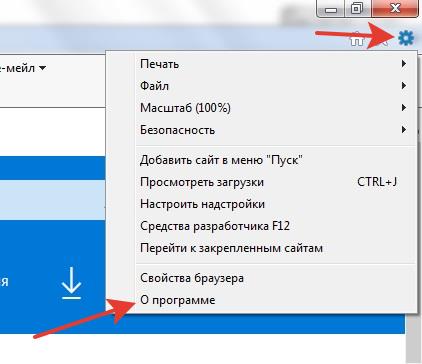
В появившемся окне снимаем галочку с автоматического обновления и нажимаем кнопку «Закрыть».

Закрываем программу.
С глаз долой, Internet Explorer!
Для полной остановки Эксплорера на компьютере достаточно выполнить несколько простых шагов. Для начала заходим в Панель управления.
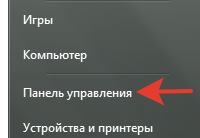
Нажимаем на пункт «Программы»
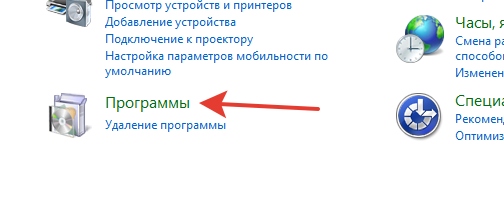
В открывшемся окне находим надпись «Включение или отключение компонентов Windows» и переходим по ней.

Ждём, пока появится список компонентов Windows, после чего можно без труда отыскать наш браузер.
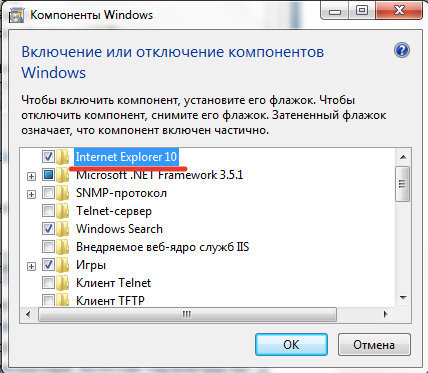
Снимаем галочку. Система предупредит вас о возможных последствиях и попросит подтвердить действие. Стоит отметить, что отключив обозреватель, вы не навредите системе, но рискуете вызвать проблемы в работе программ, которые используют этот браузер для загрузки веб-страниц. Если вы уверенны, что таких программ у вас нет, то смело жмите «Да».
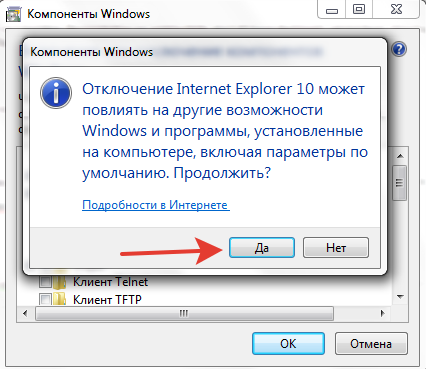
В завершение жмём «ОК». Возможно, придётся немного подождать, пока Explorer отключится.
Теперь данное ПО неактивно на вашем компьютере. Убедиться в этом можно, попытавшись открыть ярлык обозревателя (если он сохранился).
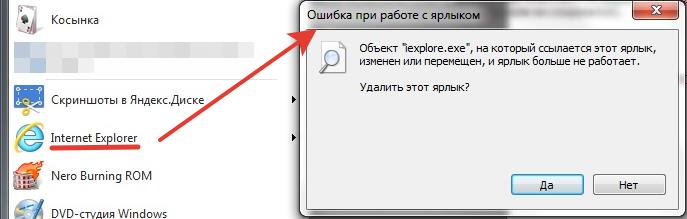
Как видим, ярлык не находит Explorer. Так же бывает после обычного удаления программы.
При необходимости программу всегда можно включить, поставив галочку обратно.
Удаляем обновления Internet Explorer
В дополнение к проделанным действиям по отключению браузера, можно также удалить его обновления. В итоге на вашем компьютере будет версия Эксплорера, которая изначально была в системе. Для этого в Панели управления переходим по надписи «Удаление программы».

Теперь выбираем «Просмотр установленных обновлений».
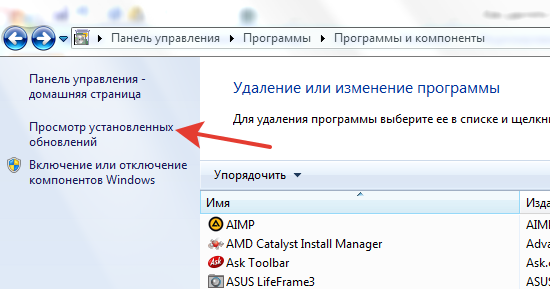
Перед нами огромный список всех обновлений, которые когда-либо устанавливались на ваш компьютер. Чтобы быстро найти наш обозреватель, вводим в строку поиска «inter». В итоге должно остаться лишь то, что касается Эксплорера.

Для начала удаляем языковой пакет, а затем и само обновление.
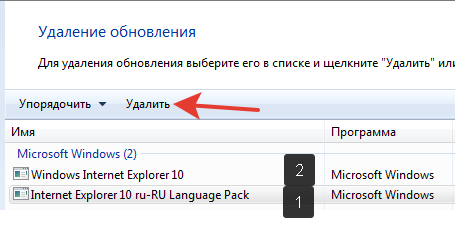
Останется только перезагрузить компьютер.
Читайте наши советы о правильном обновлении Google Chrome – https://forzapc.ru/kak-obnovit-google-chrome-do-posledney-versii-besplatno.html
Не знаете, как использовать файлы с расширением DWG? Тогда изучите нашу статью – https://forzapc.ru/chem-otkryit-rasshirenie-dwg.html
Заключение
Продвинутые пользователи ставят под сомнение необходимость удаления Интернет Эксплорера. Он, как аппендикс, который вроде и не нужен, и не мешает, но всё равно присутствует, оказывает влияние на организм и может вызвать неприятности. Internet Explorer полностью удалить нельзя, т. к. он – часть ОС Windows, но в случае необходимости несложно остановить его работу.
Источник